Главниот фокус на Камтазија е уредувањето на видеото и нуди аудио транскрипција. Сепак, Camtasia може да не биде доволно точна за аудио транскрипција, корисниците можат да користат Transkriptor за да добијат поточна транскрипција.
8-те чекори за транскрипција на аудио со Camtasia се наведени подолу.
- Увоз на аудио во Camtasia: Отворете Camtasia и креирајте нов проект Увезете го аудио фајлот со кликнување на копчето "Увоз на медиуми".
- Додади аудио во временската линија : Влечете и фрлете го увезениот аудио фајл на временската линија.
- Слушај и препиши во текстуалниот уредник: Пушти го аудиото во Camtasia Истовремено, отворете текстуални уредник (на пример, NotePad, Word) за транскрипција на изговорените зборови.
- Синхронизација со временската линија : Пауза и пуштање на аудио во Camtasia за да се синхронизира транскрипцијата со временската линија.
- Користете ги Текстуални анотации на Камтазија: Користете ги текстуалните анотации на Камтазија за да ја вметнете транскрипцијата директно во видеото Изберете го табот "Анотации" и изберете "Текст".
- Додади тајм-марки (по избор): Додадете временски марки на транскрипцијата за да укажете кога секој дел од текстот се зборува во аудиото.
- Преглед и уредување за точност: Внимателно прегледувајте и уредете ја транскрипцијата за точност Прилагодете го времето на текстуални анотации ако е потребно.
- Транскрипции за извоз: Извоз на проектот со вклучен транскрибиран текст Изберете соодветен формат и подесувања.
1 Увоз на аудио во Camtasia
Отворете Camtasia и започнете нов проект или отворете постоечки. Лоцирајте го копчето "Import Media" на линијата со алатки. Кликнете на него за да го започнете процесот на увоз. Изберете го и потоа кликнете на "Отвори" или еквивалентно копче за да увезете аудио фајл во Camtasia.
Сега, влечете и фрлете го аудио фајлот на временската линија за да продолжите со уредувањето.
Camtasia подржува неколку аудио датотеки, вклучувајќи MP3, WAVи AIFF. Им дозволува на корисниците да увезуваат неколку аудио датотеки, што е корисно за посложени апликации.
2 Додадете аудио во временската линија
Откако аудио фајлот е во медиумската библиотека или библиотека, одете на временската линија на дното на екранот на Camtasia . Временската линија е каде корисниците ги организираат и менуваат многуте компоненти на проектот, вклучувајќи ги аудио и видео песните. За да додадете аудио во временската линија, влечете и испуштајте го увезениот аудио фајл од медиумската канта или библиотеката на временската линија.
Одлучи се да ја поставиш на аудио патеката резервирана за звучни елементи. По фрлањето на аудиото на временската линија, движете го лево или десно. Ова контролира кога аудиото почнува да се пушта во однос на другите елементи на временската линија.
Користете ги рачките на краевите на аудио клипот на временската линија за да го прилагодите времетраењето на аудиото. Влечете ги рачките за да го истегнете или намалите аудиото по желба. Ова овозможува совршена синхронизација со видео материјал.
3 Слушај и транскрибирај во текстуални уредник или Transkriptor
Лоцирајте ги контролите за репродукција на Камтазија на временската линија или лента со алатки. Притиснете го копчето за пуштање за да почнете да го слушате аудиото. Обрнете внимание на изговорените информации. Отворете го претпочитаниот уредник за текст истовремено.
Како што се пушта аудиото, внесете ги изговорените зборови во текстуалниот уредник. Обрнете внимание на времето на изговорените зборови. Осигурајте се дека текстот одговара на аудио моментите на временската линија. Ако сакате да користите поточен сервис за транскрипција, можете да го пробате Transkriptor бесплатно .
Користењето на Transkriptor е прилично лесно благодарение на корисничкиот и модерен интерфејс. За користење на Transkriptor, прво, качете го аудио или видео фајлот на Transkriptor откако ќе се регистрирате за сметка. Платформата прифаќа различни датотечни формати, што го олеснува започнувањето на процесот на транскрипција.
Откако ќе биде качено, Transkriptor автоматски ја транскрибира содржината, која корисниците потоа можат да ја прегледаат и уредат за точност директно на сајтот. Откако ќе направат неопходни прилагодувања, корисниците можат да го извезат транскриптот во неколку формати, како што е .TXT, Word или .SRT.
4 Синхронизирајте се со временската линија
Почнете со пуштање на аудиото преку Camtasia. Внимавајте на временската линија за клучните случаи кога специфичните зборови или фрази се наведуваат како што се пушта аудиото. Пауза на аудио репродукцијата во критичните точки каде што е потребна синхронизација.
Споредете ги изговорите со нивните области на временската линија. Фино наменете го времето на транскрипцијата со преместување на транскрибираниот текст наоколу на временската линија. Влечете ги текстовите анотации за да се совпадне со одредени аудио точки.
Одржувајте доследно време низ транскрипцијата. Проверете дали транскрибираниот текст точно ги одразува изговорените зборови и дали синхронизацијата е недопрена.
5 Користете Camtasiaтекстуални анотации
Отворете го Camtasia проект и одете во лентата со алатки или менито за да го најдете табот "Анотации". Одете до таб анотациите и изберете ја опцијата "Текст" анотација. Оваа акција им овозможува на корисниците да создадат текстуална кутија за внесување на транскрибираната информација. Кликнете на временската линија на локацијата за да го ставите транскрибираниот текст откако ќе ја изберете анотацијата на текстот.
Текстуална кутија ќе се прикаже на вашиот екран. Внесете го транскрибираниот текст во текстуното поле. Променете ги подесувањата за големината, фонтот и форматирањето за да се совпаѓаат со претпочитањата и севкупниот изглед на видеото.
Влечете го текстуното поле на неговото посакувано место на екранот. Преозирајте го и репозиционирајте го за да ја дадете најдобрата изложеност и синеризација со видео содржината.
6 Додади временски марки (по избор)
Идентификувајте ги клучните точки каде да ги вклучите временските марки. Ова често се клучни моменти, промени во темите или други информации кои гледачите може да ги сметаат за корисни. Одете во таб "Анотации" и изберете од најразлични избори на анотација, вклучувајќи и текстуални анотации. Изберете ја опцијата "Текст" анотација.
Некои Camtasia верзии обезбедуваат опција за анотација на временската марка. Внесете го временското време во текстуалното поле кое се прикажува на екранот. Ова може да биде за часови, минути, секунди или било кој друг соодветен формат (на пример, "0:02:30" за две минути и триесет секунди).
Влечете и фрлете го текстуалното поле со временско потемнување на посакуваното место на екранот. Размислете за позиционирање на ненаметлива локација која не ги блокира виталните погледи. Прилагодете ги фонтот, големината и бојата за да се осигурате дека е визуелно во согласност со вашиот целокупен дизајн.
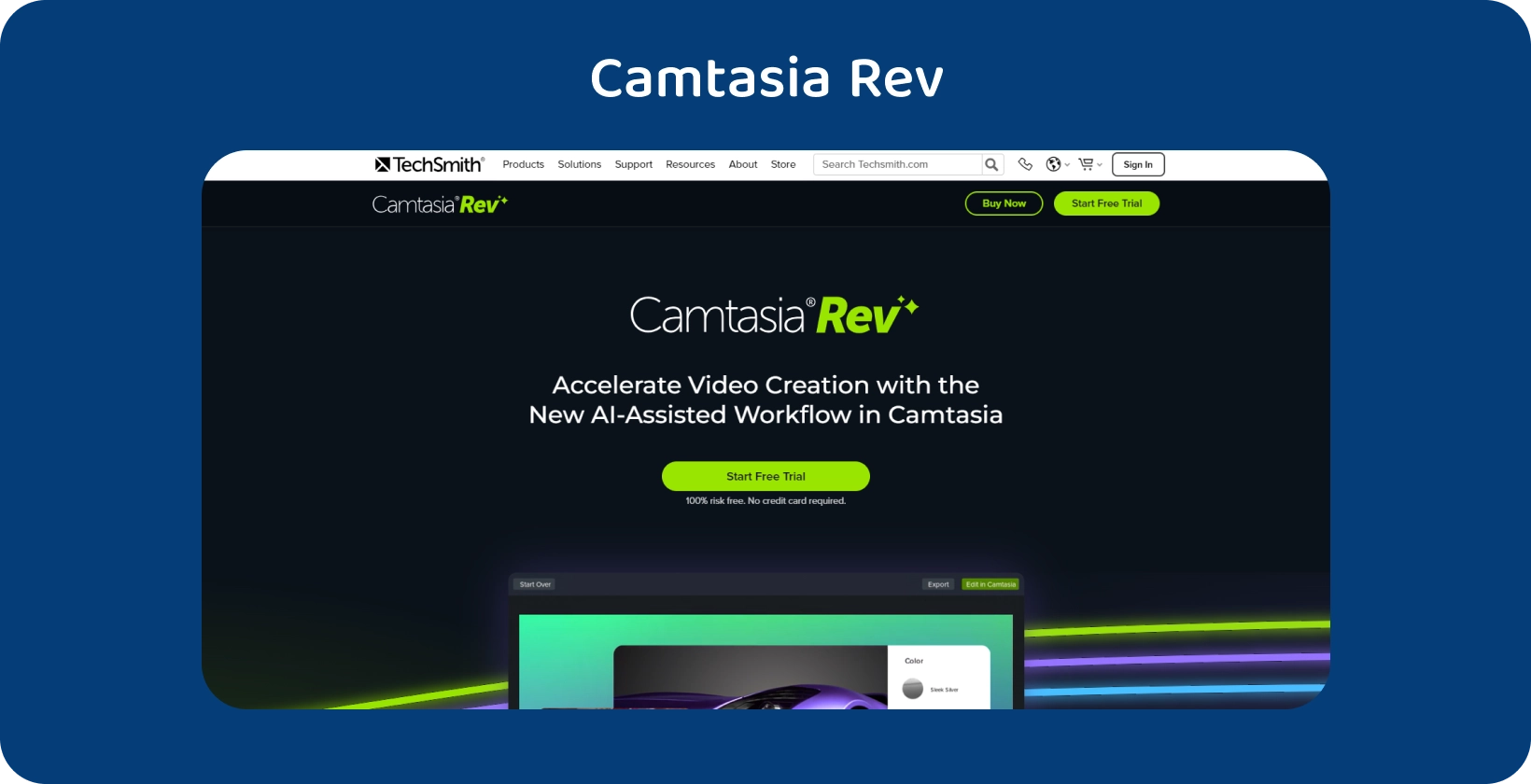
Пушти го аудиото со Camtasia додека го испитуваш транскрибираниот текст. Споредете ги пишаните зборови со говорниот материјал за да се откријат какви било разлики. Обрнете особено внимание на нијансите, акцентите и варијантите во говорот.
Погрижете се транскрипцијата соодветно да ги пренесе овие суптилности. Барајте недостасуваат зборови или фрази во транскрипцијата.
Провери ја транскрипцијата за правописни и граматички грешки. Осигурајте се дека текстот е јасен, кохерентен и се придржува до правилните лингвистички правила. Одржувајте конзистентно форматирање, интерпункција и стил во текот на транскрибирањето.
8 Транскрипции на извозот
Camtasia им дозволува на корисниците директно да извезуваат натлози. Одете во менито "File", потоа "Export", а потоа "Captions" за да ги користите транскрипциите како видео натписи. Следете ги упатствата на екранот за да ја зачувате натписната датотека.
Со десен клик на посакуваните текстови анотации и изберете "Export" или "Save As" за да ги извезете транскрипциите како текстуална датотека. Изберете дестинација на компјутерот и формат на текстуални датотеки (на пример, .TXT).
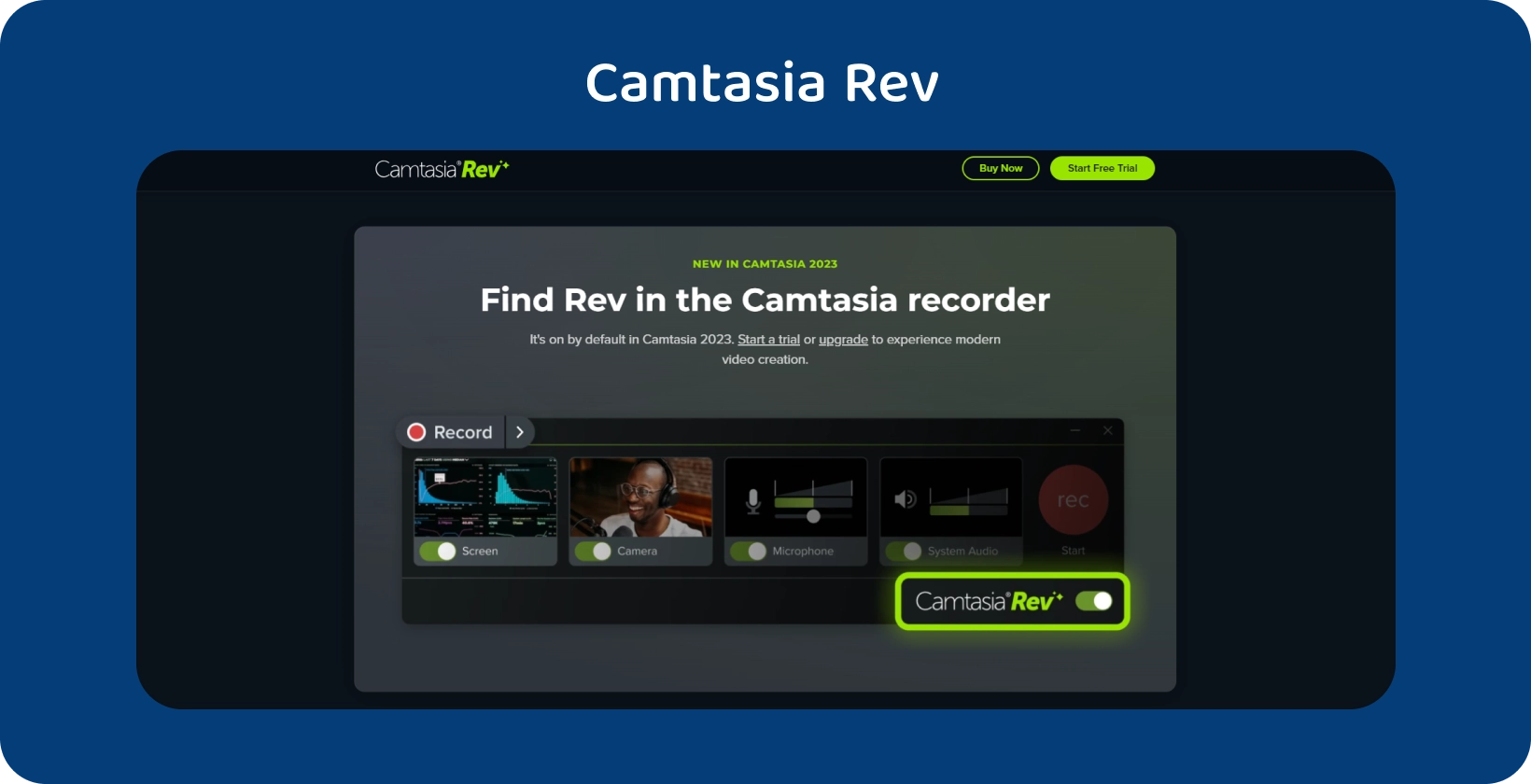
Што е Camtasia?
Camtasia е разновидна софтверска апликација создадена од TechSmith Corporation која е најпозната по неговата способност да снима екрани и да уредува видеа. Camtasia, која е достапна и за Windows и за macOS, нуди сеопфатен сет на алатки за правење на професионални филмови, часови, презентации и други мултимедијални содржини.
Camtasia им овозможува на корисниците да ги снимаат своите компјутерски дисплеи, што го прави одличен за создавање на софтверски лекции, демонстрации и други содржини кои вклучуваат прикажување на активноста на екранот. Софтверот има лесен за користење интерфејс за уредување на видео, како и различни можности за уредување. Корисниците ги уредуваат видео клиповите со потстригување, сечење, шишање и додавање на транзиции, анимации и аудио ефекти.
Која е целта на Camtasia?
Целта на Camtasia вклучува создавање на образовни содржини, професионални презентации и онлајн лекции. Неговата главна функција е да фаќа компјутерски дисплеи, што го прави исклучително корисен за едукаторите, тренерите и креаторите на содржини кои сакаат визуелно да ги објаснуваат процесите или да демонстрираат софтверски функции.
Корисничките можности за уредување на видео на софтверот им овозможуваат на корисниците да ги подобрат снимките, да додаваат анотации и да создаваат полиран, уверлив материјал. Camtasia е погодна за широк спектар на индустрии и го олеснува создавањето на инструкциски материјали, видеа за обука и интерактивни модули за учење. Неговата прилагодливост се протега на бизнис апликации, овозможувајќи развој на маркетинг видеа, демо-производи и содржини за интернет платформи.
Која е важноста на Camtasia?
Camtasia е важна алатка за снимање на екранот и уредување на видео, која е и силна и лесна за користење. Неговата прилагодливост задоволува различни потреби, вклучувајќи го образовниот, професионалниот и развојот на интернет содржините. Camtasia е од витално значење за едукаторите во создавањето на убедливи инструкциски материјали и онлајн курсеви кои промовираат ефективни искуства за далечинско учење.
Професионалците го користат за создавање софистицирани презентации, демонстрации на производи и маркетинг филмови, кои ја подобруваат комуникацијата и ангажирањето. Влијанието на софтверот се протега надвор од обуката и развојот, овозможувајќи им на бизнисите да креираат висококвалитетни видеа за обука и онбординг материјали. Понатаму, способноста на Камтазија да го олесни интерактивното учење преку карактеристики како што се квизите додава уште една димензија на ангажман на инструкциската содржина.
Која е предноста на Camtasia транскрипција?
Предностите на Camtasia транскрипција се наведени подолу.
- Зајакната пристапност: Camtasia ја зајакнува пристапноста преку обезбедување на текстуална претстава на аудио содржината Лицата со оштетување на слухот користат Camtasia транскрипција за пристап до содржината.
- SEO Оптимизација: Camtasia транскрипција ја подобрува откривањето на содржината со вклучување на релевантни клучни зборови во транскрипцијата.
- Подобрување на учењето: Транскрипциите им помагаат на учечите во сфаќањето и повторното разгледување на изговорените информации Camtasia им овозможува на студентите да читаат заедно со аудиото.
- Поднаслов и генерација на натписи: Camtasia ја зголемува пристапноста и ангажирањето на видеото во бучни средини или за гледачите кои го гледаат видеото со исклучен звук.
- Подобрена пребарливост: Гледачите лесно лоцираат конкретни информации или теми од интерес со пребарување во транскрибираниот текст.
Што е недостаток на Camtasia транскрипција?
Недостатоците на Camtasia транскрипција се наведени подолу.
- Точност: Точноста на транскрипцијата понекогаш е компромитиран кога се занимава со комплексна терминологија и акценти.
- Потрошувачка на време: Транскрибирањето на аудио содржината е временски процес.
- Ограничено уредување: Camtasiaвградените алатки за транскрипција нудат ограничени опции за уредување на транскрибираниот текст.
- Зависност од квалитетот на аудиото: Точноста на транскрипцијата зависи од квалитетот на аудио снимката.
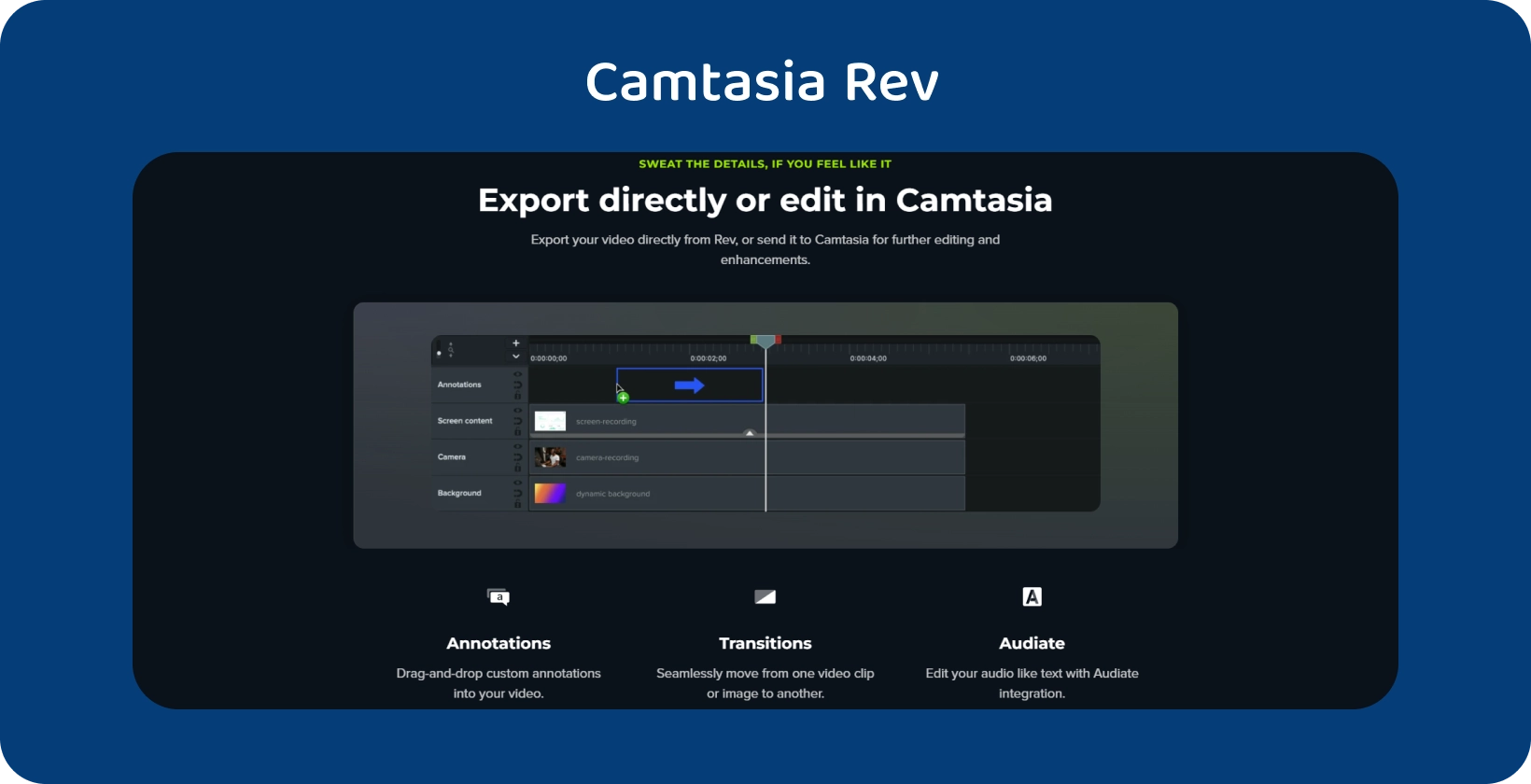
Како да додадете поднаслови во Camtasia?
Следете ги чекорите подолу за да додадете наслови во Camtasia.
- Увези го видеото Лансирај Camtasia и започни нов проект Увоз на видео фајлот со влечење во медиумската канта.
- Овозможи авто-натпишување. Со десен клик на медиумите во временската линија Изберете "Captions" и изберете "Enable Auto-Captioning".
- Прилажете ги стиловите на наткажување. Прилажете го изгледот на натпите Прилагодете го фонтот, големината, бојата и позиционирањето.
- Рачно додавање/уредување на натписи Рачно додавајте или уредувајте натписи со избор на алатката "Caption" и ставање на текстуални кутии на временската линија.
- Преглед. Пушти го видеото за да ја прегледаш суптитуираната содржина Осигурајте се дека натписите се точни и добро временски.
- Извоз Извези го видеото. Camtasia им овозможува на корисниците да ги вклучат натглавјата во извезениот фајл.
- Спасете Зачувајте го Camtasia проект за да ја зачувате поднасловната верзија.
Дали Camtasia поддржува автоматска аудио транскрипција?
Да, Camtasia поддржува автоматска аудио транскрипција. Отворете Camtasia и започнете нов проект. Увези го аудио фајлот за транскрипција.
Изберете ја датотеката во медиумската канта и кликнете на копчето "Алатки" на горната лентата со алатки. Изберете "Транскрипција" од паѓањето на менито.
Дали Camtasia има бесплатно судење?
Да, Camtasia има бесплатно судење. Camtasia нуди тридневен бесплатен судски процес. Бесплатното судење вклучува целосно користење на софтверот.
Издигнете ја содржината со прецизна транскрипторска транскрипција
Transkriptor револуционеризира начинот на кој пристапуваме кон пристапноста на содржините, нудејќи несовпаѓано транскрипциско решение кое ја комбинира брзината со точноста. Тоа е непроценлив имот за креаторите на содржини, едукатори и професионалци, осигурувајќи се дека нивниот зборуван материјал ќе биде трансформиран во точен пишан текст. Ова ниво на точност во транскрипцијата не само што ја зајакнува достапноста за поединци со оштетување на слухот, туку и значително ги користи оние кои претпочитаат или бараат текст пред аудио за разбирање. Со Transkriptor , можете да отклучите повисоко ниво на пристапност и инклузивност, правејќи ја вашата содржина попристапна и ангажирајќи се за разновидна публика.

